Ik was bezig met het samenvatten van mijn bedrijfsgegevens door elk bestand te verdelen naar de map waarop ze betrekking hebben. Ik heb bestanden overgezet van een map op een gedeelde schijf naar een nieuwe map op dezelfde schijf. De overdracht verliep vlot, maar het bestand werkte niet goed, de hyperlinks in het Excel-bestand werkten niet, en telkens wanneer ik erop klikte verscheen er een pop-up met de melding: "Excel hyperlink kan het opgegeven bestand niet openen". Hoe kom ik van deze melding af?
-Vraag van Jack

Voldoet u aan de bovenstaande situatie? Bent u niet in staat om hyperlinks te openen in uw Excel-bestand als gevolg van een niet nader gespecificeerde fout? Nou, we hebben meerdere oplossingen voor uw probleem. In de onderstaande gids wordt alles met betrekking tot de fout "Excel hyperlink kan het opgegeven bestand niet openen" in detail behandeld, zodat u een uitweg uit de puinhoop vindt.
Deel 3. Fix Excel Hyperlink Kan Het Opgegeven Bestand Niet Openen Door Het Originele Excel Bestand Te Herstellen
Gratis Downloaden
Voor PC
Veilig downloaden
Gratis Downloaden
Voor Mac
Veilig downloaden
Deel 1. Redenen voor Hyperlinks die niet werken in Excel Probleem
Oude werkbladnaam met hyperlink
Hyperlinks helpen u gerelateerde informatie op meerdere locaties te bekijken, waaronder uw computernetwerk en het internet. Als echter de naam van een aangewezen locatie wordt gewijzigd, kan de hyperlink deze niet vinden, waardoor een foutmelding "kan het opgegeven bestand niet openen" kan optreden. Het oplossen van de fout lijkt misschien een vervelende taak, maar dit zou zeker resultaten opleveren waar u van houdt.
U moet het adres van de hyperlink aanpassen aan de bijgewerkte bestandsnaam, zodat het bestand detecteerbaar wordt. Volg de onderstaande stappen om het adres aan te passen.
Stap 1: Kopieer het adres van het nieuwe bestand uit de verkenner van het bestand.
Stap 2: Ga naar Excel.
Stap 3: Klik met de rechtermuisknop op de hyperlink, en klik op "Hyperlink bewerken" in het menu.
Stap 4: Plak het gekopieerde adres in het adresvak en klik op "OK".

Ongewoon afsluiten of ongepaste bestandsafsluiting
Onverwachte afsluitingen kunnen tot storingen in uw computer leiden. Een mogelijk risico van de ongebruikelijke afsluiting zijn afwijkingen in de opgeslagen gegevens, zoals een hyperlink die niet wordt geopend in een Excel-bestand. Microsoft Excel heeft een ingebouwde functie om hyperlinks bij te werken telkens wanneer het apparaat wordt afgesloten met een niet-opgeslagen bestand. De automatische update zorgt er vaak voor dat het adres van de hyperlink verandert, wat de resulterende fout kan veroorzaken. Om het probleem op te lossen, moet u ervoor zorgen dat de gegevens volledig zijn opgeslagen voordat u probeert af te sluiten.
Deel 2. Fix Excel Hyperlink Kan Gespecificeerd Bestand Niet Openen Door Uitschakelen van "Koppelingen Bijwerken Bij Opslaan"
De redenen die eerder in de bovenstaande sectie zijn besproken, zijn gewoonlijk de meest voorkomende oorzaak van Excel hyperlink kan het opgegeven bestand niet openen fout. De fout kan echter worden verholpen door de functie "Koppelingen bijwerken bij opslaan" in MS Excel uit te schakelen. Hier is de procedure voor het uitschakelen van de "Koppelingen bijwerken bij opslaan" functie. De eerder in de bovenstaande paragraaf besproken redenen zijn meestal de meest voorkomende oorzaak van Excel hyperlink kan het opgegeven bestand niet openen fout. De fout kan echter worden verholpen door de functie "Koppelingen bijwerken bij opslaan" in MS Excel uit te schakelen. Hier volgt de procedure voor het uitschakelen van de functie "Koppelingen bijwerken bij opslaan".
- Stap 1: Start Microsoft Excel en ga vervolgens naar het tabblad "Bestand".
- Stap 2: Klik op "Opties" en ga dan naar het "Geavanceerd" menu.
- Stap 3: Scroll nu naar beneden en zoek naar het tabblad "Algemeen".
- Stap 4: Klik onder het tabblad Algemeen op "Webopties".
- Stap 5: Wanneer het venster "Web-opties" verschijnt, klikt u op "Bestanden" en verwijdert u het vinkje bij "Koppelingen bijwerken bij opslaan".
- Stap 6: Klik nu op de "OK" knop om de wijzigingen op te slaan.
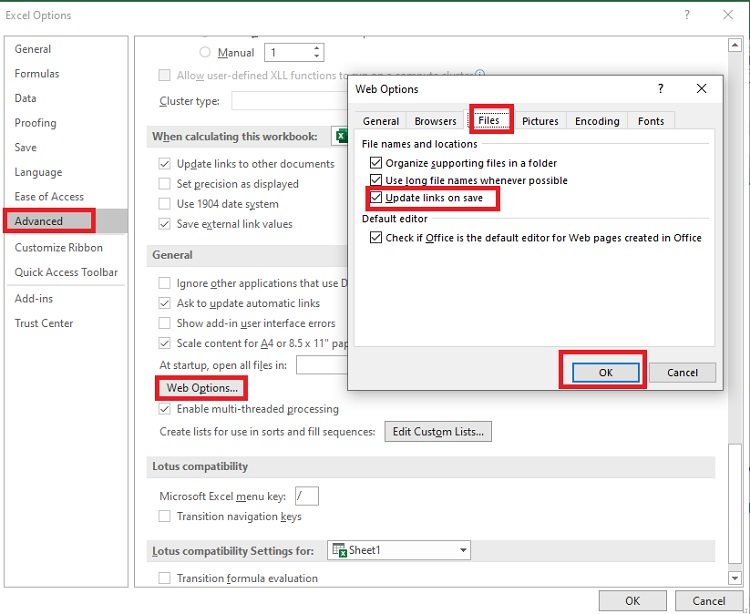
Deel 3. Fix Excel Hyperlink Kan Het Opgegeven Bestand Niet Openen Door Het Originele Excel Bestand Te Herstellen
Wat als u graag de hyperlink in Excel wilt weten? Maak je geen zorgen, je kunt het originele bestand herstellen. Er is niets meer bevredigend dan het hebben van een veilige, betrouwbare en gebruiksvriendelijke recovery tool, net als Tenorshare 4DDiG. biedt een eenvoudige oplossing voor de diagnose en reparatie fouten in de Excel-gegevensbestanden. Tenorshare 4DDiG data recovery tool kan u helpen bij het ophalen van uw gegevens onder verschillende scenario's, hetzij het gevolg is van een systeem crash of fouten in gegevensbestanden. De tool wordt geleverd met een gebruiksvriendelijke interface die het mogelijk maakt zowel technische als beginnende gebruikers om de software te gebruiken. De andere hoogtepunten van Tenorshare 4DDiG omvatten:
- Klik op 4DDiG Zomer uitverkoop Coupon Code om beperkte aanbiedingen te krijgen
- Herstel verwijderde gegevens binnen een paar klikken.
- Meerdere apparaten worden ondersteund met het hoogste succespercentage.
- Herstel alle soorten gegevens zoals foto's, video's, muziek, en Word/Excel/Powerpoint/PDF documenten.
- 4DDiG ondersteunt om alle Excel versies inclusief Excel 2010/2013/2016 te herstellen.
Gratis Downloaden
Voor PC
Veilig downloaden
Gratis Downloaden
Voor Mac
Veilig downloaden
Hier is een stap voor stap procedure om Tenorshare 4DDiG te gebruiken:
- Stap 1: Start Tenorshare 4DDiG op uw computer en kies vervolgens de locatie waar u wilt herstellen van uw Excel te starten Scan.
- Stap 2: Wacht tot het programma uw originele uittreksel heeft gescand.
- Stap 3: Nadat de scan is voltooid, kiest u het gewenste bestand en dubbelklikt u op om een voorbeeld te bekijken, klik vervolgens op Herstel. Zodra het bestand is hersteld, kunt u Tenorshare 4DDiG afsluiten en de herstelde gegevens bekijken.
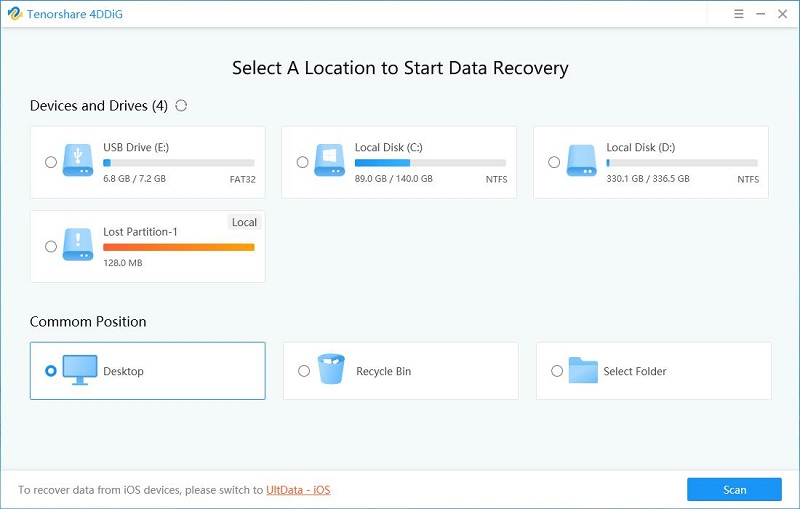
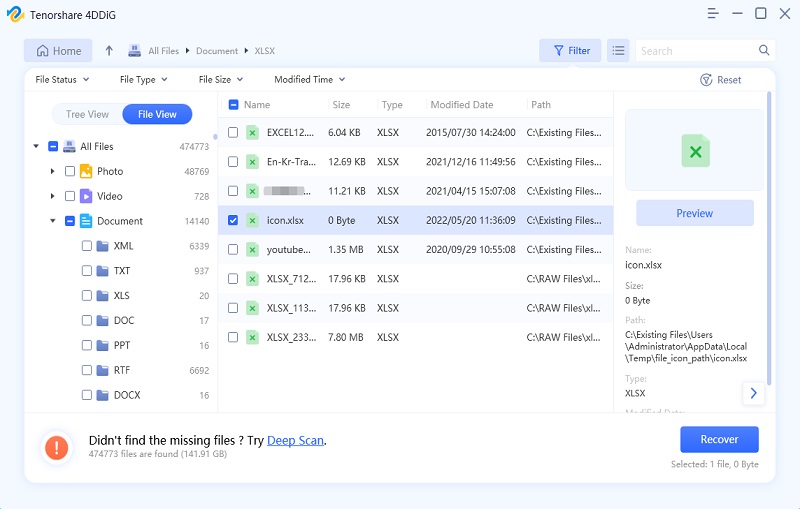
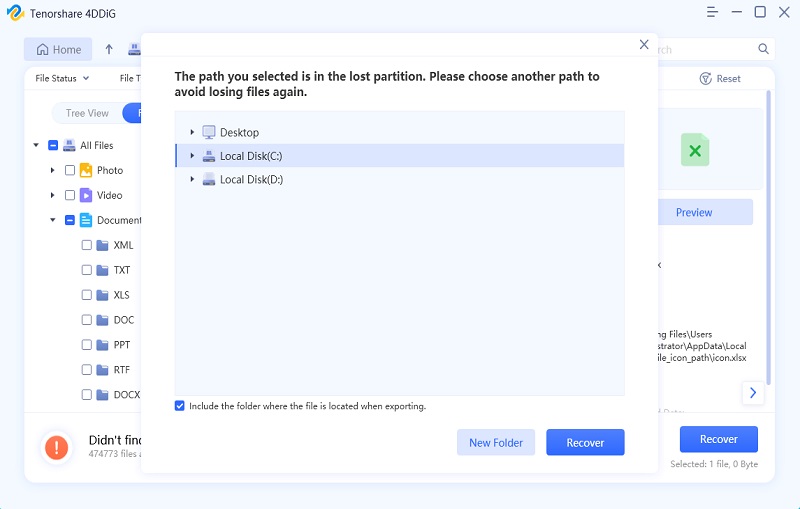
Hoe te herstellen gecorrumpeerde Excel-bestand 2010/2013/2016?|4DDiG
Conclusie
Soms zijn de fouten in een Excel-bestand veroorzaken echte problemen voor u, omdat het bevat de meeste van uw noodzakelijke gegevens. Echter, als u ook geconfronteerd wordt met Excel hyperlink niet werkt fout, probeer dan Tenorshare 4DDiG als het zou zeker gemak de moeite door het herstellen van de oorspronkelijke Excel-bestand. Samen met het, de tool kost minder tijd en doet al het werk in een klik in vergelijking met de andere ingewikkelde methode.Dat is alles wat we hadden voor dit gedeelte, en we hopen dat de gids geholpen heeft om het probleem op te lossen. Dank u voor het doorlezen.


